Figmaオートレイアウト完全攻略!2024年最新版でデザイン効率を爆上げ!
皆さんこんにちは!fumiyaです。
今日はfigmaのオートレイアウトについて解説していきます。
Figmaは、その直感的な操作性と豊富な機能で、UIデザイナーにとって欠かせないツールとなっています。
中でも、オートレイアウト機能は、レスポンシブデザインやコンポーネントベースのデザインにおいて、その真価を発揮します。
2024年のアップデートでは、このオートレイアウトが大幅に強化され、より柔軟かつ効率的なUIデザインが可能になりました。
本稿では、Figmaオートレイアウトの基礎から応用、2024年の最新機能の詳細、そして実用的なデザイン事例まで、網羅的に解説します。
読者の皆様がFigmaオートレイアウトを最大限に活用し、UIデザインのワークフローを最適化するための手引きとなることを目指したいと思います。
1. Figmaオートレイアウトの基礎:UIデザインの新たなパラダイム
Figmaオートレイアウトは、コンテンツの変化に応じてフレームサイズや要素の配置を自動調整する機能です。これにより、手動での調整作業を大幅に削減し、デザインの整合性を維持することが可能になります。
オートレイアウトは、主に以下の3つの要素で構成されます。
- フレーム: オートレイアウトを適用する範囲を定義するコンテナです。
- コンポーネント: 再利用可能なUI要素です。オートレイアウトと組み合わせることで、効率的なデザインシステムを構築できます。
- 制約: 要素間の相対的な位置関係を定義します。制約の種類には、固定間隔、可変間隔、中央揃えなどがあります。
これらの要素を理解し、適切に設定することで、Figmaオートレイアウトは、レスポンシブデザイン、多言語対応、アクセシビリティ対応など、様々なUIデザインの課題を解決する強力なツールとなります。
2. 2024年アップデートの新機能:オートレイアウトがさらに進化

2024年のFigmaアップデートでは、オートレイアウトに以下の新機能が追加され、より柔軟かつ強力なレイアウト調整が可能になりました。
- 他のレイアウト候補: AIを活用して複数のレイアウト候補を自動生成し、最適なものを選択できます。これにより、デザインの初期段階での試行錯誤を効率化できます。
- 絶対位置の柔軟性向上: 絶対位置とオートレイアウトを併用できるようになり、より自由度の高いレイアウトが可能になりました。例えば、特定の要素を固定位置に配置しつつ、他の要素はオートレイアウトで調整することができます。
- レスポンシブデザインへの対応強化: ブレークポイント機能が強化され、様々な画面サイズに合わせたレイアウトをより簡単に作成できるようになりました。
これらの新機能により、Figmaオートレイアウトは、より複雑なUIデザインにも対応できるようになり、デザイナーの創造性をさらに引き出すツールへと進化しました。
3. オートレイアウト応用テクニック:デザインの幅を広げる
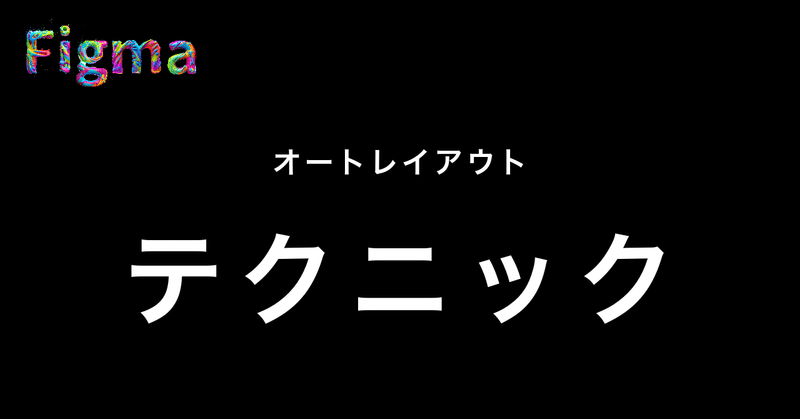
Figmaオートレイアウトの基本をマスターしたら、次は応用テクニックに挑戦しましょう。
- ネストされたオートレイアウト: 複数のオートレイアウトフレームを入れ子にすることで、複雑なレイアウトを効率的に構築できます。
例えば、カード型のUIを複数並べる場合、それぞれのカードにオートレイアウトを適用し、さらにそれらをまとめたフレームにもオートレイアウトを適用することで、美しいレイアウトを簡単に実現できます。 - オートレイアウトとコンポーネントの組み合わせ: コンポーネントをオートレイアウトフレーム内で使用することで、再利用可能なUIパーツを作成できます。これにより、デザインの一貫性を保ちつつ、効率的なデザインシステムを構築できます。
- アニメーションとの連携: オートレイアウトとSmart Animate機能を組み合わせることで、スムーズなUIアニメーションを実現できます。例えば、要素の表示・非表示を切り替える際に、アニメーションで滑らかに遷移させることができます。
これらの応用テクニックを駆使することで、Figmaオートレイアウトは、単なるレイアウトツールにとどまらず、インタラクティブなUIデザインやプロトタイピングにも活用できる強力なツールとなります。
4. オートレイアウトを使いこなすためのTips

Figmaオートレイアウトを最大限に活用するためのTipsを紹介します。
- 制約の設定: 要素間の関係性を適切に定義することが、意図したレイアウトを実現する上で重要です。制約の種類や設定方法を理解し、適切な制約を設定しましょう。
- エラー発生時の対処法: オートレイアウトを使用する際に発生する可能性のあるエラーとその対処法を把握しておくことで、スムーズなデザイン作業が可能になります。
- コミュニティリソースの活用: Figmaコミュニティには、オートレイアウトに関する豊富な情報やTipsが共有されています。積極的にコミュニティを活用し、知識やスキルを深めましょう。
5. Figmaオートレイアウトの未来:AIとの連携でさらなる進化へ
Figmaは、AI技術を活用したオートレイアウトの自動調整機能の開発にも取り組んでいます。将来的には、AIがデザイナーの意図を理解し、最適なレイアウトを提案してくれるようになるかもしれません。これにより、デザイナーはより創造的な作業に集中できるようになり、UIデザインの新たな可能性が広がることが期待されます。
まとめ:FigmaオートレイアウトでUIデザインを次のレベルへ
Figmaオートレイアウトは、UIデザイナーにとって非常に強力なツールです。2024年のアップデートにより、その機能はさらに強化され、より柔軟かつ効率的なUIデザインが可能になりました。
本稿で紹介した内容を参考に、Figmaオートレイアウトを最大限に活用し、あなたのUIデザインを次のレベルへと引き上げてください。
この記事が参考になったや「まぁ良かったな」と思われた方は 是非是非いいね!や感想いただければ文書作成の励みになります。 よろしくお願い致します。^_^

